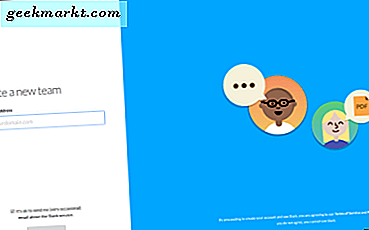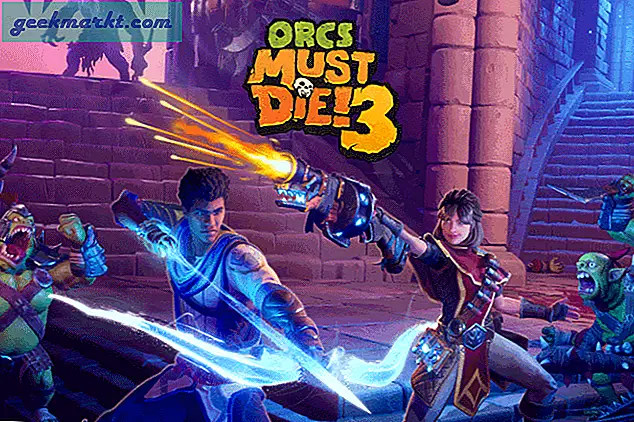Det kan være en rekke grunner bak hvorfor du vil endre navnet ditt på Facebook. Du valgte et dumt kallenavn da du opprettet en konto, og nå er dere alle voksne. Du giftet deg og tok OS-tittelen. Du endret fødselsnavnet ditt. Kanskje du ble en stjerne og tok scenenavnet ditt. Uansett er det mange grunner til å endre navn på Facebook, men bare en måte å gjøre det på.
Facebook navnepolicy
Du kan ikke bare endre navnet ditt til noe. Det er regler du må følge, og Facebook har definert dem tydelig. Hva du kan og ikke kan ta med i navnet ditt. Regelen nummer én er at du ikke kan velge et navn som ikke er ditt. Ikke later til å være noen andre, for hvis du blir tatt eller noen klager, blir profilen din deaktivert uten antydning. Facebook blokkerte over 4,5 milliarder kontoer bare de første ni månedene av 2020. Mange av dem var roboter, men mange var også falske kontoer.
Noen andre regler:
- Kan ikke bruke støtende eller suggestive ord
- Kan ikke inkludere tall, symboler, tegnsetting eller uvanlig bruk av store bokstaver
- Kan ikke bruke tegn fra forskjellige språk
- Kan ikke bruke ord eller uttrykk i stedet for navnet ditt
- Kan ikke bruke titler som du ikke eier som profesjonelle eller religiøse
- Facebook-navnet ditt skal være navnet du har på ID-kortet ditt
- Kallenavn er tillatt, men bare som mellomnavn når de brukes sammen med ditt virkelige navn
- Du kan legge til et kallenavn hver for seg (vi vil diskutere det senere nedenfor)
- Kan ikke bruke firmanavn i profilen din. Opprett en side for bedrifter i stedet
Facebook har en liste over ID-kort som de anser som gyldige og akseptable, men det kan variere noe avhengig av hvilket land du bor i. De fleste av oss har førerkort eller i det minste fødselsattest. Begge er gyldige.
Du kan ikke endre Facebook-navnet ditt hvis du allerede har gjort det de siste 60 dagene eller mindre, eller hvis du har endret det ofte. Du kan heller ikke endre navnet ditt hvis Facebook ba deg om å bekrefte ID-en din og du ikke klarte å sende inn en.
Og det er det. Du er klar til å endre navn på Facebook. Hvem visste om alle disse reglene!
Hvordan endre navnet ditt på Facebook på nettet
Åpne Facebook og logg på kontoen din. Klikk på pilen nedover og velg Personvern og innstillinger> Innstillinger> Generelt, og der finner du navnet ditt med en Rediger-knapp til høyre.

Du kan nå skrive inn for-, mellom- og etternavn her. Den midterste er valgfri der du kan legge inn kallenavnet ditt hvis du ønsker det.

Klikk på Gjennomgå endringene nedenfor når du er ferdig med å endre navn. Facebook vil minne deg om 60-dagers policyen som vi allerede har diskutert ovenfor, men om at du kanskje har rullet forbi den i en hast.
Merket du alternativet Legg til andre navn under varselet? Det er der du kan legge til flere navn hvis du vil legge til pennnavn eller et annet navn du har tatt i bruk. Navnet som vises på ID-en din, bør imidlertid legges inn på denne skjermen.

Ikke glem å lagre endringene når du er ferdig.
Les også: 4 måter å lagre Facebook-videoer på kamerarullen på iPhone (2020)
Slik endrer du navnet ditt på Facebook på iOS
Åpne Facebook-appen på iPhone og trykk på menyikonet nederst til høyre på skjermen.

Du vil nå gå til Personvern og innstillinger> Innstillinger> Personlig informasjon> Navn. Du kan endre for-, mellom- og etternavn her akkurat som i webappen. Alternativet for å legge til kallenavn er rett under knappen Review Change du ser på skjermbildet ovenfor. Bla litt for å finne.
Slik endrer du navnet ditt på Facebook på Android
Trinnene forblir de samme for Android-brukere. Åpne Facebook, så finner du menyikonet nederst til høyre på skjermen.
Igjen vil du følge den samme strukturen som går gjennom Personvern og innstillinger> Innstillinger> Personlig informasjon> Navn.

Skriv inn ønsket navn og andre navn du måtte ha. 60-dagers retningslinjene for navneendring kan sees. Trykk på Gjennomgå endringer når du er ferdig for å lagre endringene.
Wrapping Up: Endre navnet ditt på Facebook
Jeg vil foreslå at du skriver inn det juridiske navnet ditt på Facebook-profilen din. Du kan gå med scenenavn eller kallenavn, men det skal angis som mellomnavnet eller andre navn. Hvis du er kunstner, kan du opprette en Facebook-side i stedet for en profil, og da vil ting fungere annerledes. Navnepolitikken for Facebook for Pages er annerledes som for merkevarer, bedrifter og offentlige personer. Vær alltid på rett side av loven.
Les også: Slik fjerner du Facebook Messenger fra Instagram etter den nye oppdateringen